Kérdés
Probléma: Hogyan lehet törölni a Windows.old mappát Windows rendszeren?
Most frissítettem a Windows 10-re a Windows 8.1-ről. Nem gondolok vissza az előző Windows verzióra. Szóval, szeretném teljesen törölni a Windows.old mappát. Úgy tűnik, az egyszerű törlés nem működik.
Megoldott Válasz
A Windows.old egy legitim mappa, amely a Windows operációs rendszer frissítése után jön létre a rendszeren.
[1] Nem számít, hogy Windows 7-ről, Windows 8-ról vagy Windows 8.1-ről frissített, továbbra is megtalálja ezt a mappát, amely az előző operációs rendszer összes információját tárolja. Ez a mappa különféle adatokat és alkalmazásokat tartalmaz, amelyek a Windows, Program Files, Documents és Settings mappákban tárolódnak.A mappa létrehozásának két fő oka van. Először is, ez a mappa lehetővé teszi az egyes fájlok helyreállítását. Így, ha a Windows legújabb verziójára való frissítés után nem talál néhány fontos dokumentumot vagy fájlt,[2] átnézheti ezt a mappát, és másolhatja az egyes fájlokat. Más szóval, ez az Ön biztonsági másolata. Másodszor, ha nem élvezte a legújabb operációs rendszert, és úgy találja, hogy le kell frissítenie, akkor ez a mappa is szükséges egy ilyen eljáráshoz.
A szakértők mindig azt javasolják, hogy az operációs rendszer frissítése után néhány-két napig őrizze meg ezt a mappát, hogy helyreállítsa a fájlokat vagy visszaállítsa a frissítést. Ha azonban biztonsági másolatokat tárol a külső eszközön, és nem áll szándékában visszaváltani az operációs rendszer régi verziójára, akkor ezt a mappát használhatatlannak találhatja. Az egyik fő ok, amiért az emberek kifejezik a Windows.old mappa törlését, az az, hogy sok helyet foglal a merevlemezen.
Valójában attól függően, hogy mennyi adata volt, ez a mappa 10 GB-tól kétszer-háromszor több helyet foglalhat el. Valóban, ha a számítógépe nem rendelkezik nagy lemezmeghajtóval,[3] előfordulhat, hogy hiányzik a hely az új adatok számára. Így ezt a mappát zavarónak találhatja, és túl sok értékes helyet foglalhat el.
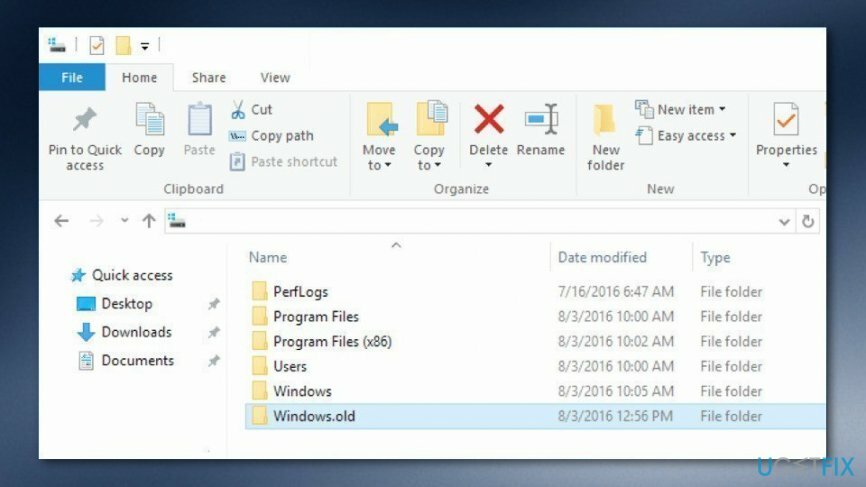
Ha törölni szeretné a Windows.old fájlt, két lehetősége van. Várhat egy hónapot, amíg a Windows automatikusan eltávolítja ezt a mappát, vagy megteheti manuálisan is. Ha most szeretne megszabadulni tőle, tudnia kell, hogy nem lehet olyan egyszerűen törölni, mint a hagyományos mappákat. Ennek ellenére ez nem nehéz feladat.
Hogyan lehet törölni a Windows.old mappát a Windows rendszeren?
A fájlok eltávolításához meg kell vásárolnia a következő licencelt verzióját Reimage Reimage távolítsa el a szoftvert.
Ha úgy dönt, hogy a Del gombra kattint a billentyűzeten, vagy eltávolítja a Windows.old mappát a Fájlkezelőből, Windows hibaüzenetet fog hallani, és figyelmeztető üzenetet fog látni. Nem ez a helyes módja ennek a mappának a rendszerből való eltávolításának. Az eltávolításhoz Windows Lemezkarbantartó eszközt kell használni. Ne aggódj. Nem kell új szoftvert telepítenie. Ez az alkalmazás már telepítve van a gépére. Ezért kövesse az alábbi lépéseket, és hagyjon helyet a számítógépén.
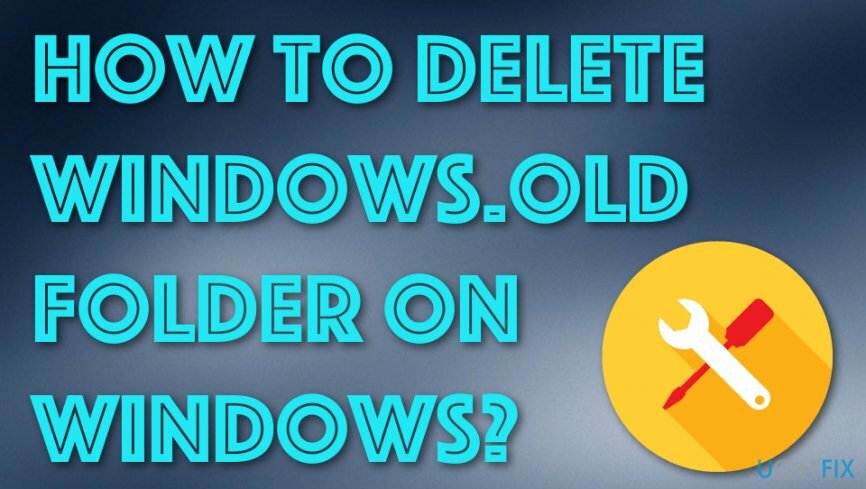
1. módszer. A Windows.old törléséhez használja a Windows Lemezkarbantartó programot
A fájlok eltávolításához meg kell vásárolnia a következő licencelt verzióját Reimage Reimage távolítsa el a szoftvert.
1. Nyisd ki Windows Lemezkarbantartás Alkalmazás. Kattintson a Rajt gombot, és használja a Windows keresést a program megtalálásához.
2. Nyissa meg a programot, és válassza ki a fő rendszermeghajtót. Kattintson Tisztítsa meg a rendszerfájlokat gombot, és várjon néhány percet, amíg a Windows befejezi a vizsgálatot.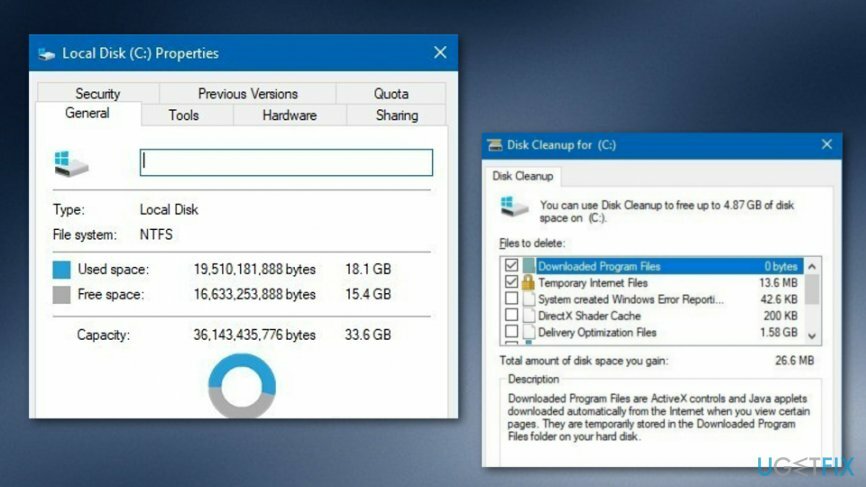
3. Amikor megkapja a vizsgálati eredményeket, látni fogja a különböző fájlok listáját és azt, hogy mennyi lemezterületet használ. Például látni fogja a Lomtárat, az Ideiglenes fájlokat és még sok mást. Azonban meg kell keresni Korábbi Windows telepítés(ek) és jelölje be ezt a lehetőséget.
JEGYZET. Győződjön meg arról, hogy csak ezt a fájlt törölte, hogy elkerülje a többi adat véletlen elvesztését.
4. Kattintson rendben a törlés megerősítéséhez.
2. módszer. A Storage sense használatával távolítsa el a Windows.old összetevőt
A fájlok eltávolításához meg kell vásárolnia a következő licencelt verzióját Reimage Reimage távolítsa el a szoftvert.
- Menj Windows keresés.
- Indítsa el a Beállítások választási lehetőség.
- Folytassa a kattintással Tárolás.
- Meg fogja találni a „Tárolási érzék” szakasz.
- Kattintson a lehetőséget, amely azt mondja „Változtasd meg, hogyan szabadítsunk fel automatikusan helyet”.
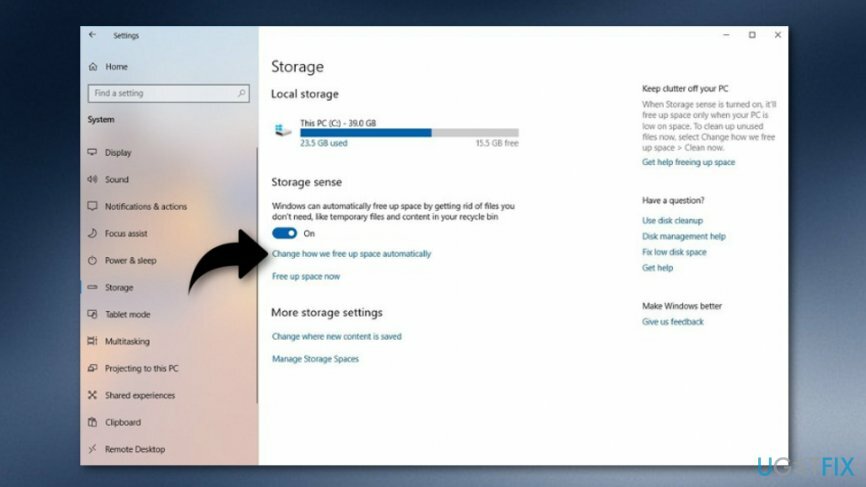
- Továbbá menjen ide Szabadítson fel helyet most és folytassa a Törölje a Windows korábbi verzióját.
- Utána válasszon Tisztíts meg most.
3. módszer. Törölje a Windows.old mappát az Ideiglenes fájlok opcióval
A fájlok eltávolításához meg kell vásárolnia a következő licencelt verzióját Reimage Reimage távolítsa el a szoftvert.
- Menj Windows keresés és írd be "beállítások".
- Indítsa el a Beállítások mező és válassza a Rendszer opció.
- Továbbá folytassa a Tárolás szakasz.
- Utána megtalálod a Szabadítson fel helyet most alatti megoldást Tárolás értelme rész.
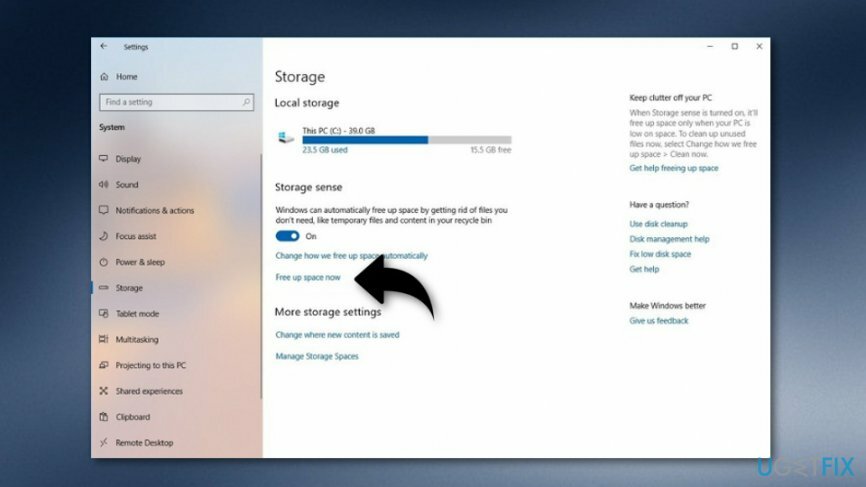
- Válaszd a Korábbi Windows telepítés(ek) választási lehetőség.
- Bármelyiket megszüntetheti is alapértelmezett beállítások választott.
- Ezt követően válassza a Távolítsa el fájlok kulcsa.
A fent említett módszereknek segíteniük kellett volna a Windows.old mappa törlésében a Windows rendszeren, mivel sok felhasználó sikeresnek találta ezeket a lépéseket. Ha azonban valamilyen probléma lépett fel, és valahogy nem sikerült megszabadulnia a nem kívánt összetevőtől, próbálkozzon a beolvasással. számítógépes rendszerét egy megbízható eszközzel, mivel valamilyen nem kívánt fertőzés vagy számítógépes fenyegetés akadályozhatja a feladat. Próbáld meg letölteni és használni ReimageMac mosógép X9.
Egyetlen kattintással megszabadulhat a programoktól
Ezt a programot az ugetfix.com szakértői által bemutatott lépésről lépésre ismertetett útmutató segítségével távolíthatja el. Az idő megtakarítása érdekében olyan eszközöket is kiválasztottunk, amelyek segítségével automatikusan elvégezheti ezt a feladatot. Ha siet, vagy úgy érzi, hogy nincs elég tapasztalata a program önálló eltávolításához, nyugodtan használja az alábbi megoldásokat:
Ajánlat
csináld most!
Letöltéseltávolító szoftverBoldogság
Garancia
csináld most!
Letöltéseltávolító szoftverBoldogság
Garancia
Ha nem sikerült eltávolítani a programot a Reimage segítségével, értesítse ügyfélszolgálatunkat a problémáiról. Ügyeljen arra, hogy a lehető legtöbb részletet megadja. Kérjük, adjon meg minden olyan részletet, amelyet Ön szerint tudnunk kell a problémájával kapcsolatban.
Ez a szabadalmaztatott javítási eljárás 25 millió komponensből álló adatbázist használ, amely képes pótolni a felhasználó számítógépén található sérült vagy hiányzó fájlokat.
A sérült rendszer javításához meg kell vásárolnia a licencelt verziót Reimage malware-eltávolító eszköz.

Privát internet-hozzáférés egy VPN, amely megakadályozhatja az internetszolgáltatót, a kormány, és harmadik felek sem követhetik nyomon online, és lehetővé teszik, hogy teljesen névtelen maradjon. A szoftver dedikált szervereket biztosít a torrentezéshez és a streaminghez, biztosítva az optimális teljesítményt, és nem lassítja le. A földrajzi korlátozásokat is megkerülheti, és korlátozás nélkül megtekintheti az olyan szolgáltatásokat, mint a Netflix, a BBC, a Disney+ és más népszerű streaming szolgáltatások, függetlenül attól, hogy hol tartózkodik.
A rosszindulatú programok, különösen a zsarolóprogramok messze a legnagyobb veszélyt jelentik képeire, videóira, munkahelyi vagy iskolai fájljaira. Mivel a kiberbűnözők robusztus titkosítási algoritmust használnak az adatok zárolására, az már nem használható addig, amíg ki nem fizetik a váltságdíjat bitcoinban. Ahelyett, hogy fizet a hackereknek, először próbáljon alternatívát használni felépülés olyan módszereket, amelyek segíthetnek visszakeresni az elveszett adatok legalább egy részét. Ellenkező esetben a pénzét is elveszítheti a fájlokkal együtt. Az egyik legjobb eszköz, amely vissza tudja állítani a titkosított fájlok legalább egy részét - Data Recovery Pro.